今回は、WIX新ブログのカテゴリ分けと、その活用法について書いてみたいと思います。
新ブログでのカテゴリ作成
カテゴリは、ブログ記事の管理画面から、下図の箇所をクリックすることで追加・編集できます。
(今回の記事の例では、「新着情報」「スタッフブログ」という2つのカテゴリを作成します。)
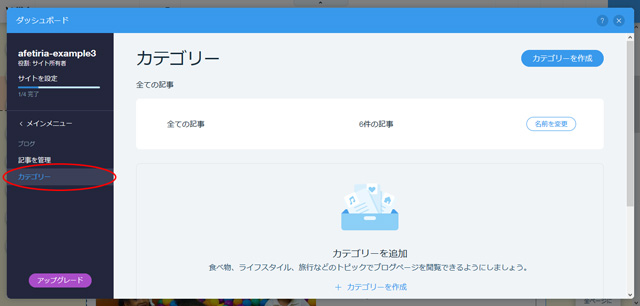
カテゴリ作成の際、URLは日本語ではなくローマ字で設定しましょう。
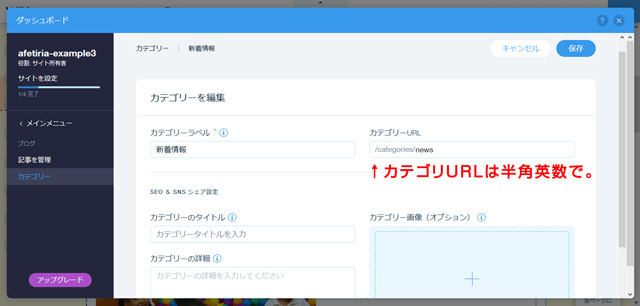
記事のカテゴリ分け
各記事のカテゴリ分けは、記事作成画面の「記事の設定」から行えます。
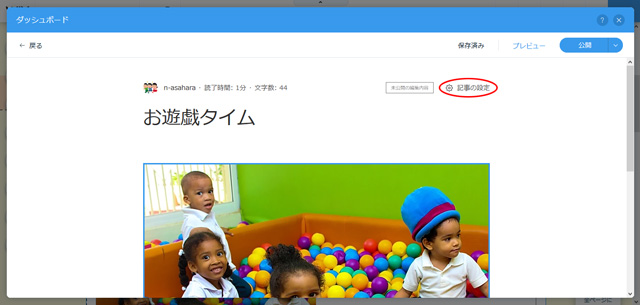
「カテゴリー」タブをクリックして、記事の所属するカテゴリを選びます。
(下図の例では、該当記事を「スタッフブログ」のみに所属させています)
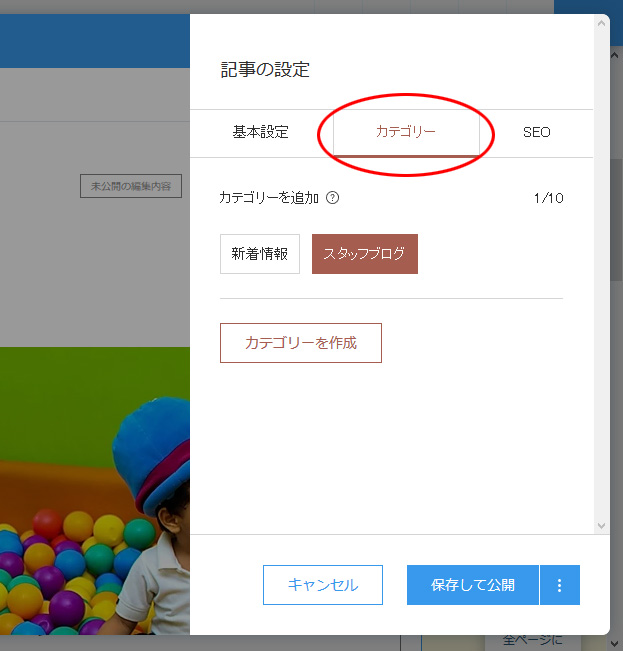
カテゴリ別記事一覧ページの作成
カテゴリ別の記事一覧ページは、カテゴリ作成時に自動的に追加されます。
ただし、自動追加されるページは、記事一覧部分以外のコンテンツやデザインがブログページと共通となります。
ブログページとは別のデザインを適用したり、ページ独自のコンテンツを入れるのは、以下の手順で可能です。
1.記事一覧を載せるためのページを別途追加
通常のページ追加と同じ要領で、カテゴリ別の記事一覧を載せるためのページを追加します。
デザイン調整・コンテンツ追加など、自由に行ってください。
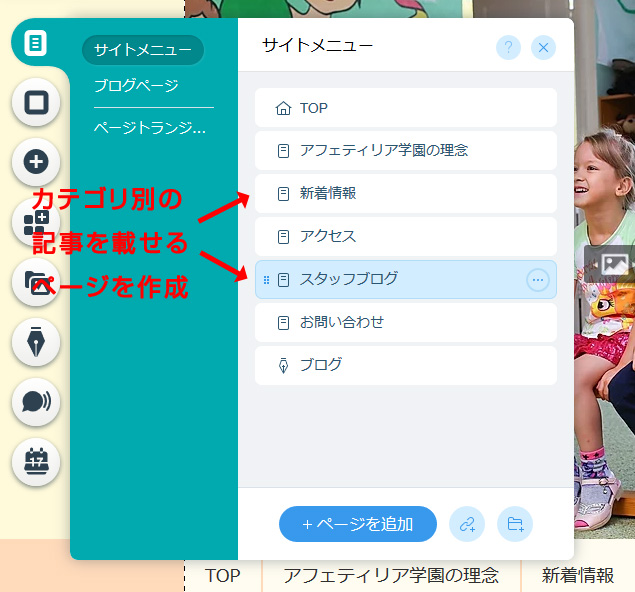
2.カスタムフィードを追加
記事一覧を載せたい部分に、「追加(プラス)ボタン」→「ブログ」→「カスタムフィード」を追加します。
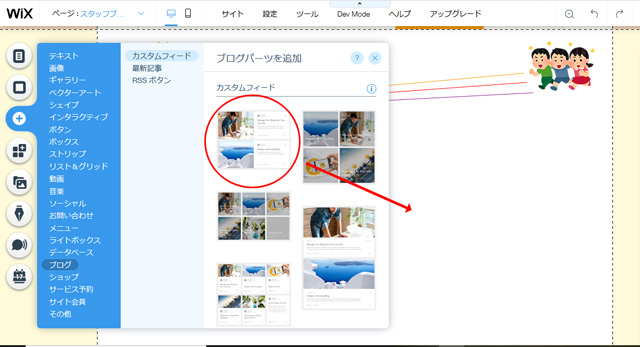
3.表示カテゴリを設定
カスタムフィードをクリックして、「設定」→「カテゴリーを選択」ボタンから、表示させたいカテゴリを選択します。
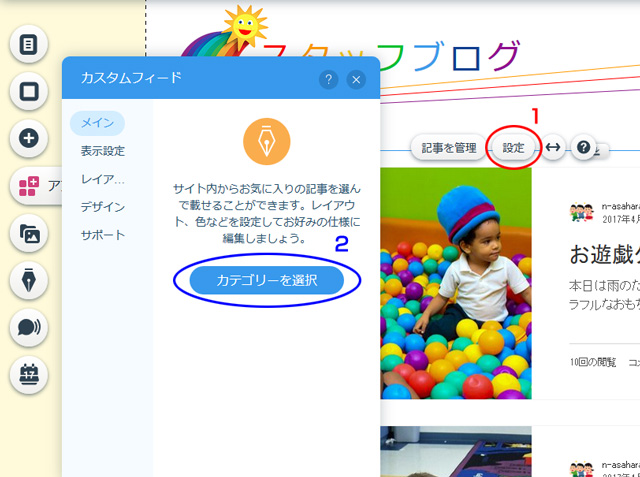
4.記事の表示数を設定
さらに、「レイアウト」の下図の部分から、表示する記事数を設定することができます。
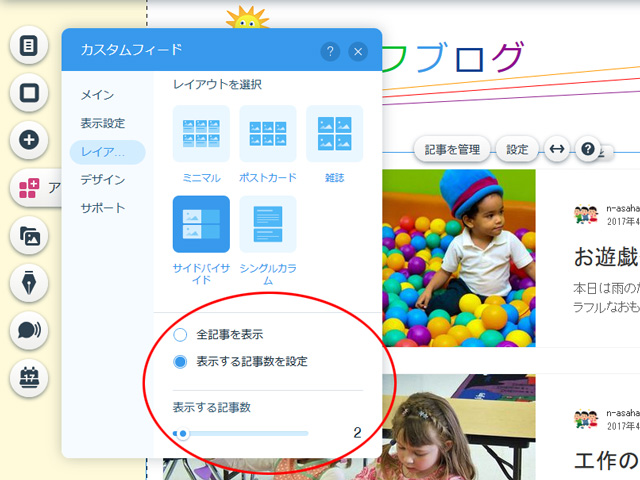
今回の記事で作成したページは、以下のURLとなります。
「新着情報」ページと「スタッフブログ」ページで、表示される記事が変わります。


